Что делать, если ваш iPhone продолжает издавать звуковые сигналы
Проверьте настройки уведомлений
Можно настроить уведомления для приложений, чтобы включить звуки, но отключить предупреждения на экране. Открытым Параметры и нажмите Уведомления . В разделе «Стиль уведомлений» вы увидите список всех приложений на вашем iPhone, которые могут отправлять уведомления.
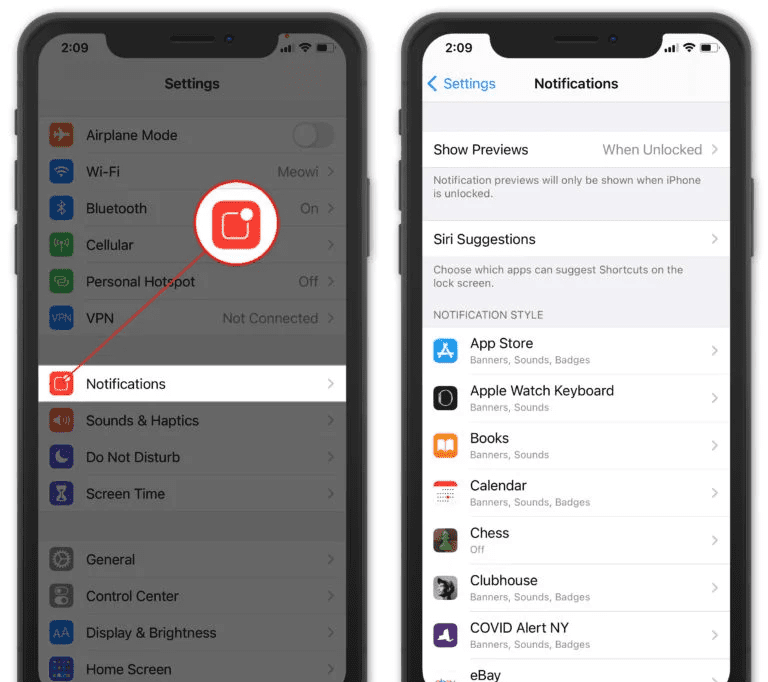
Ищите приложения, в которых написано только «Звуки» или «Звуки, значки». Это приложения, которые воспроизводят звуки, но не имеют предупреждений на экране. Приложения, которые показывают баннеры, — это те приложения, которые отображают уведомления на экране.
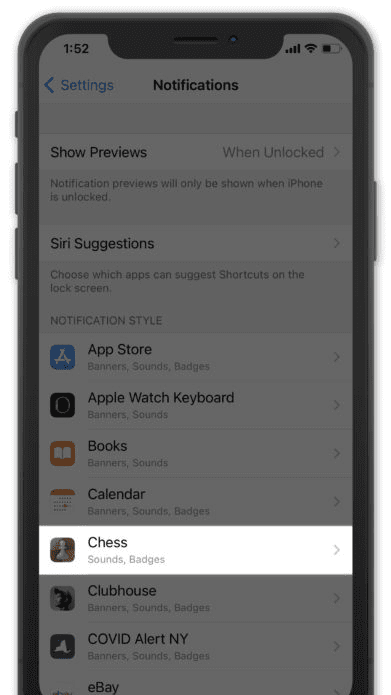
Чтобы изменить настройки уведомлений приложения, коснитесь его, затем выберите предпочтительные настройки. Обязательно коснитесь хотя бы одного из вариантов под пунктом «Оповещения», чтобы видеть уведомления на экране.
Закрыть вкладки в Safari
Если ваш iPhone начал издавать звуковые сигналы во время просмотра веб-страниц в Safari, возможно, звуковые сигналы исходят от рекламы на просматриваемой веб-странице. Если это так, вы можете увидеть странный mp3-файл, например «smartprotector.xyz/ap/oox/alert.mp3», воспроизводимый в аудиовиджете вашего iPhone. Чтобы отключить рекламу, закройте все открытые вкладки в Safari.
Чтобы закрыть вкладки в Safari, откройте приложение Safari, нажмите и удерживайте кнопку переключения вкладок в правом нижнем углу экрана iPhone. Затем нажмите Закрыть все вкладки (число) .
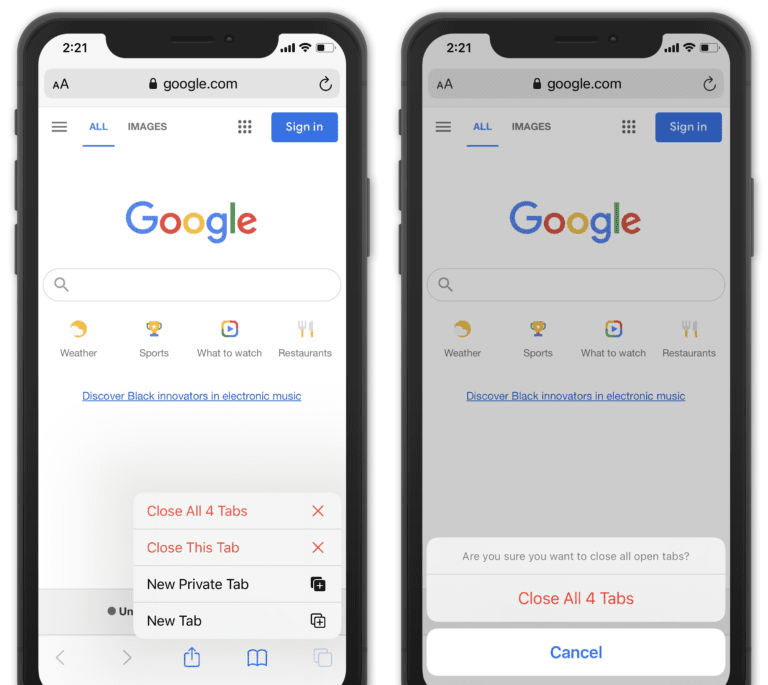
Закройте свои приложения
Safari — не единственное приложение, из-за которого ваш iPhone может издавать случайные звуковые сигналы. Многие пользователи сообщают, что их iPhone продолжает издавать звуковые сигналы после использования таких приложений, как CHIVE, BaconReader, TutuApp, приложение TMZ и многих других.
Если ваш iPhone продолжает издавать звуковой сигнал после использования определенного приложения, лучше закрыть приложение сразу после подачи звукового сигнала. Если вы не уверены, какое приложение вызывает звуковой сигнал, закройте все свои приложения на всякий случай.
Чтобы закрыть приложения, дважды нажмите кнопку «Домой». селектор приложений . Если на вашем iPhone нет кнопки «Домой», проведите пальцем снизу к центру экрана.
Используйте свой палец, чтобы прокручивать приложения вверх и за пределы экрана. Вы узнаете, что приложение закрыто, когда оно больше не отображается в переключателе приложений.
Очистить историю Safari и данные веб-сайта
После закрытия приложений важно также очистить историю Safari и данные веб-сайтов. Реклама, из-за которой ваш iPhone зазвонил, могла оставить файл cookie в вашем браузере Safari
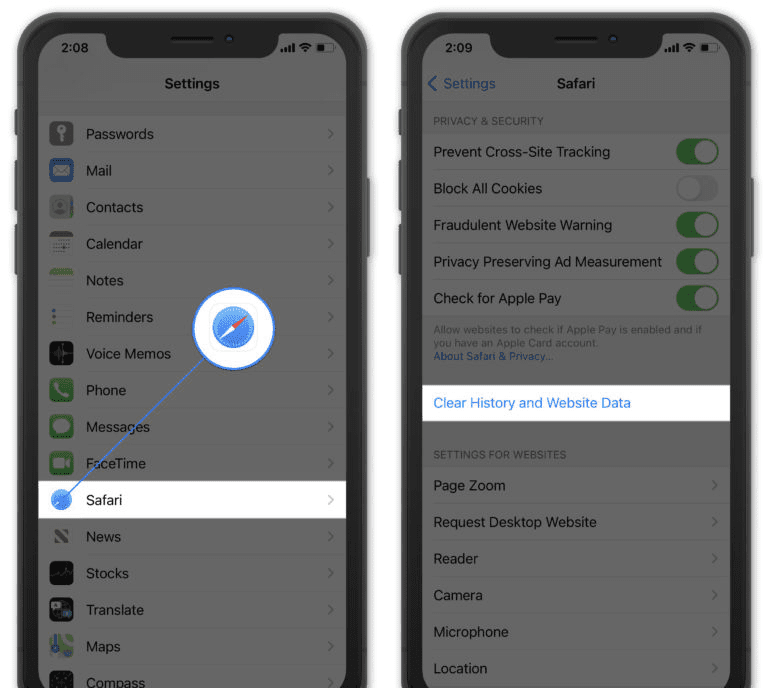
Проверить наличие обновлений приложения
Теперь, когда звуковой сигнал прекратился, проверьте App Store, чтобы узнать, есть ли обновление для приложения, вызывающего случайный звуковой сигнал вашего iPhone. Разработчики часто выпускают обновления для исправления ошибок и решения широко известных проблем.
Чтобы проверить наличие обновлений приложения, откройте App Store и коснитесь значка своей учетной записи в правом верхнем углу экрана. Прокрутите вниз до раздела обновлений приложений. нажмите на ставить à день до рядом с приложением, которое вы хотите обновить, или коснитесь положить все à Jour вверху списка.
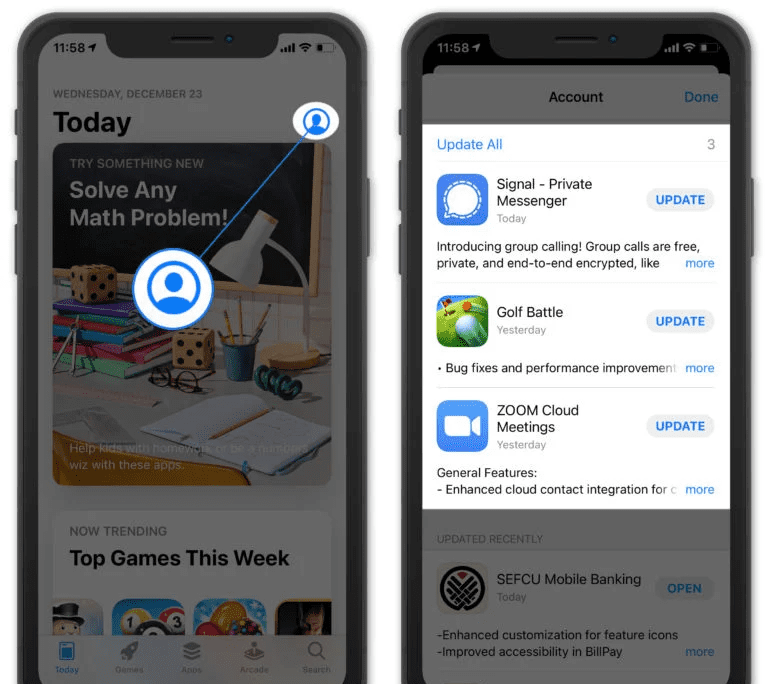
Причины и способы предотвращения гасания экрана на iPhone 13
Гасание экрана на iPhone 13 может быть вызвано несколькими причинами. В этом разделе мы рассмотрим некоторые из них и предоставим вам советы по предотвращению этой проблемы.
- Яркость экрана
Одной из основных причин гасания экрана на iPhone 13 является высокая яркость. Если яркость установлена на максимальное значение, это может привести к перегреву и автоматическому гасанию экрана. Чтобы исправить это, рекомендуется установить оптимальную яркость экрана, которая достаточно ярка для ваших потребностей, но не слишком интенсивная.
Автоматическая блокировка
Еще одной причиной гасания экрана может быть автоматическая блокировка. Если у вас установлено слишком короткое время блокировки экрана, он может гаснуть через короткий промежуток времени без активности. Чтобы предотвратить это, рекомендуется установить более длительное время блокировки экрана или отключить эту функцию полностью.
Энергосберегающий режим
Включение энергосберегающего режима также может привести к гасанию экрана на iPhone 13. Этот режим может ограничивать некоторые функции и процессы, включая подсветку экрана, чтобы увеличить время работы батареи. Чтобы избежать гасания экрана во время использования энергосберегающего режима, рекомендуется выключить эту функцию в настройках.
Следуя этим простым советам, вы сможете предотвратить гасание экрана на вашем iPhone 13 и наслаждаться непрерывной работой устройства.
Преимущества настройки тайм-аута экрана
Настройка тайм-аута экрана на iPhone может быть полезной функцией, которая предлагает следующие преимущества:
1. Энергосбережение: Если вы настроите тайм-аут экрана на короткий период времени, ваш iPhone будет быстро переходить в режим готовности, когда вы не используете его активно. Это позволит сэкономить энергию устройства и продлить время автономной работы.
2. Безопасность: Если у вас есть важные персональные или конфиденциальные данные на вашем iPhone, настройка тайм-аута экрана поможет защитить их от несанкционированного доступа. Когда экран автоматически выключается через заранее заданное время, это предотвращает случайное нажатие на приложения или просмотр информации другими людьми.
3. Удобство использования: Настройка подходящего времени тайм-аута экрана для вас позволит избежать постоянного включения и выключения экрана во время использования iPhone. Вы сможете спокойно работать с приложениями или просматривать контент без прерываний от автоматического выключения экрана.
4. Продление срока службы аккумулятора: Частые включения и выключения экрана могут негативно сказаться на загрузке аккумулятора iPhone. Правильная настройка тайм-аута экрана позволит снизить количество этих операций и тем самым продлить срок службы аккумулятора вашего устройства.
В целом, настройка тайм-аута экрана на iPhone является простым и эффективным способом экономии энергии, повышения безопасности и удобства использования вашего устройства.
Как сделать так, чтобы iPhone не спал или дисплей автоматически отключался
Ваш iPhone можно разблокировать одним взглядом или прикосновением пальца. Однако лучше взглянуть на некоторые способы, которые не позволят iPhone внезапно заснуть.
Поднять, чтобы разбудить
К модным гаджетам Apple прилагается эта функция под названием «Поднять к пробуждению». Это простая функция, основанная на датчике движения, которая включает экран, когда пользователь поднимает iPhone. Это означает, что вам не нужно нажимать кнопку на экране устройства. Эта функция доступна со времен iOS 10. Вы можете активировать ее довольно легко.
- Перейти к настройки > нажмите на Дисплей и яркость
- Нажмите на Поднять, чтобы разбудить, чтобы включить его.
Настройка функции ночной смены
Ночной прицел такой же, как и ночной режим, который мы знаем на AndroidOS. Ночная смена очень полезна, чтобы уменьшить нагрузку на глаза пользователя ночью или при слабом освещении. Вот как вы можете установить и запланировать это.
- Перейти к настройки > Дисплей и яркость
- нажать на Ночная смена
- Если вы хотите, чтобы Night Shift активировался автоматически в определенное время и в течение определенного отрезка времени, вы можете сделать это.
Вы даже можете использовать GPS для автоматического обнаружения восхода и захода солнца и автоматической активации ночной смены.
Как избавиться от проблемы автоблокировки iPhone?
Давайте рассмотрим некоторые ситуации, когда вы используете iPhone для чтения книги или прослушивания музыки. В случае, если вам пришлось покинуть ваше устройство на какое-то время, вы замечаете, что устройство блокируется. Это происходит из-за меньшего времени блокировки экрана. Вы должны увеличить время. Вот как вы можете это сделать.
- Перейти к настройки > Дисплей и яркость
- нажать на Автоматическая блокировка
- Вы можете установить более длительный срок, чтобы вы могли остановить iPhone от сна
Если активирована функция автоматической настройки яркости, то перед блокировкой iPhone немного потускнеет. Вы можете помнить об этом и поддерживать работу телефона непосредственно перед его блокировкой.
Итак, это были различные простые методы, которые вы можете использовать, чтобы остановить iPhone от сна или выключить дисплей. Мы надеемся, что вы найдете это руководство полезным.
Сайт о технике Apple, Android и Windows! Советы по использованию и инструкции!
Если ваш телефон находится в состоянии покоя продолжительное время в разблокированном состоянии, то для сохранения заряда аккумулятора и в целях безопасности дисплей телефона автоматически заблокируется. Но иногда нам необходимо, чтобы дисплэй оставался разблокированным, и далее мы объясним, как выставить на вашем iPhone необходимые параметры автоблокировки.
Обычно владельцы хотят, чтобы их устройство проработало как можно дольше, и предпочитают, чтобы блокировка экрана ставилась очень быстро и автоматически. Но иногда желательно, чтобы дисплей не потух. Обычно этого требует функция видеоповтора AirPlay», это когда информация с айфона передают на Apple TV через AirPlay. Когда дисплей заблокируется, то стриминг прервется, а чтобы это возобновить, необходима разблокировка гаджета и перезапуск трансляции. Если вы долго читаете с вашего телефона, то также можно отключить автоматическую блокировку.
Пошаговый мануал для отключения функции автоматической блокировки дисплея на iPhone:
1) Зайдите в «Настройки» (с главного экрана).
2) Далее перейдите в «Экран и яркость».
3) Выберите «Автоблокировка».
4) В меню нужно выбрать: «Никогда» (или то время, которое вы считаете для себя удобным).
Что делать, если не блокируется экран при разговоре iPhone
Если все вышеперечисленные советы к успеху не привели, и экран не гаснет на айфоне при разговоре до сих пор, тогда остается только обращаться в сервисный центр. Отличной новостью можно назвать то, что специалисты без проблем заменят сам датчик, если имеет место быть его поломка. Либо вернут на место шлейф, если он отсоединился во время падения.
Если пользователь приобрел айфон у официального ритейлера в течение года или двух, тот имеет право на бесплатное сервисное обслуживание, если причина поломки датчика подпадает под условия гарантийного случая.
Согласно закону, в России гарантия на айфоны составляет 2 года
Сильный нагрев iPhone происходит из-за следующих причин
? первоначальная настройка смартфона или восстановление из резервной копии;
? нахождения под прямыми солнечными лучами;
? работа с тяжелыми играми или трудоемкими процессами;
? продолжительная работа с GPS.
Актуальные модели iPhone крайне редко перегреваются по одной из указанных причин. Чаще всего, серьезное повышение температуры гаджета случается при стечении нескольких обстоятельств.
Например, во время запуска игр и подключения смартфона к зарядному устройству, при зарядке iPhone в плотном чехле мощным блоком питания, во время работы навигатора под прямыми солнечными лучами.
Рабочий диапазон температур для iPhone ограничен от 0 до +35°C, если внутренняя температура гаджета выходит за максимальный предел, включается защитный механизм.
При этом могут наблюдаться такие проблемы с iPhone:
? снижается яркость дисплея без возможности регулировки;
? падает производительность смартфона и он может тормозить;
? зарядка происходит медленнее, а беспроводная зарядка может и вовсе отключиться;
? вспышка смартфона может не работать;
? при очень сильном перегреве смартфон временно отключится и выведет на экран соответствующее уведомление.
В дальнейшем следует понять, какие факторы влияют на перегрев устройства и постараться исключить несколько из них.
-
Какие отвертки нужны для разборки iphone 11 pro max
-
Установка boxer на айфон сбербанк
-
Как сделать полуподводные фото на айфон
-
Фильмы в которых показан iphone
- Кнопка wifi на айфоне стала серой что делать
Что делать, если не блокируется экран при разговоре iPhone
Если все вышеперечисленные советы к успеху не привели, и экран не гаснет на айфоне при разговоре до сих пор, тогда остается только обращаться в сервисный центр. Отличной новостью можно назвать то, что специалисты без проблем заменят сам датчик, если имеет место быть его поломка. Либо вернут на место шлейф, если он отсоединился во время падения.
Если пользователь приобрел айфон у официального ритейлера в течение года или двух, тот имеет право на бесплатное сервисное обслуживание, если причина поломки датчика подпадает под условия гарантийного случая.
Согласно закону, в России гарантия на айфоны составляет 2 года
Изменение времени автоблокировки дисплея iPhone или iPad (чтобы не гас экран).
Если ваш телефон находится в состоянии покоя продолжительное время в разблокированном состоянии, то для сохранения заряда аккумулятора и в целях безопасности дисплей телефона автоматически заблокируется. Но иногда нам необходимо, чтобы дисплэй оставался разблокированным, и далее мы объясним, как выставить на вашем iPhone необходимые параметры автоблокировки.
Обычно владельцы хотят, чтобы их устройство проработало как можно дольше, и предпочитают, чтобы блокировка экрана ставилась очень быстро и автоматически. Но иногда желательно, чтобы дисплей не потух. Обычно этого требует функция видеоповтора AirPlay», это когда информация с айфона передают на Apple TV через AirPlay. Когда дисплей заблокируется, то стриминг прервется, а чтобы это возобновить, необходима разблокировка гаджета и перезапуск трансляции. Если вы долго читаете с вашего телефона, то также можно отключить автоматическую блокировку.
Пошаговый мануал для отключения функции автоматической блокировки дисплея на iPhone:
1) Зайдите в «Настройки» (с главного экрана).
2) Далее перейдите в «Экран и яркость».
3) Выберите «Автоблокировка».
4) В меню нужно выбрать: «Никогда» (или то время, которое вы считаете для себя удобным).
Полезные рекомендации для сохранения заряда
Активация темного режима на iPhone 14 может помочь сэкономить заряд батареи. Темный интерфейс визуально потребляет меньше энергии, поскольку на OLED-экране пиксели в черной области не подсвечиваются. Чтобы включить темный режим, перейдите в настройки темы и выберите темный вариант.
Уменьшите яркость экрана
Яркий экран сильно влияет на потребление заряда батареи, поэтому снижение яркости может значительно продлить время работы устройства. Идите в Настройки -> Освещение и установите подходящий уровень яркости.
Выключите автояркость
Автоматическая регулировка яркости экрана может быть удобной, но она также может привести к ненужному потреблению энергии. Рекомендуется отключить эту функцию, чтобы регулировать яркость экрана вручную.
Уменьшите время блокировки экрана
Установка более короткого времени блокировки экрана поможет сохранить заряд батареи. Чтобы изменить эту настройку, перейдите в Настройки -> Экран и яркость -> Автоблокировка и выберите соответствующий интервал времени.
Отключите автовосстановление Wi-Fi и Bluetooth
Устройства Apple имеют функцию автоматического восстановления подключения к Wi-Fi и Bluetooth сетям после перезагрузки. Хотя это может быть удобным, оно также может потреблять заряд батареи. Чтобы отключить эту функцию и сохранить заряд, перейдите в Настройки -> Wi-Fi (или Bluetooth) -> Автовосстановление и отключите соответствующую опцию.
Ограничьте обновление приложений в фоновом режиме
Приложения, которые обновляются в фоновом режиме, могут заметно сократить время работы устройства. Чтобы ограничить это обновление и сохранить заряд батареи, перейдите в Настройки -> Обновление приложений и выберите опцию «Загружать приложения только в Wi-Fi».
Выключите функцию «Elevate to Wake»
Функция «Elevate to Wake» позволяет сенсорному экрану активироваться каждый раз, когда вы поднимаете устройство. Хотя это может быть удобно, оно также может привести к незаметному потреблению заряда батареи. Чтобы отключить эту функцию, перейдите в Настройки -> Экран и яркость -> Включить подъем для разблокировки и отключите соответствующую опцию.
Используйте режим энергосбережения при необходимости
В случае крайней необходимости сохранения заряда батареи можно включить режим энергосбережения. Этот режим ограничивает работу некоторых функций, таких как почта в фоновом режиме и обновление приложений, но позволяет продлить время работы устройства. Чтобы включить режим энергосбережения, перейдите в Настройки -> Аккумулятор -> Режим энергосбережения и включите соответствующую опцию.
Следуя этим полезным рекомендациям, вы сможете значительно продлить время работы iPhone 14 и настроить его под свои потребности.
Отключение спящего режима вашего iPhone
Если спящий режим вашего iPhone все еще активен, ваша яркость не только тускнеет одним куском. Более того, ваш экран автоматически блокируется на 30 секунд. Однако эта внезапная блокировка может не повлиять на некоторые запущенные приложения, например на ваш Netflix. Тем не менее, это обязательно помешает другим. Например, если вы просматриваете какой-либо веб-контент или читаете случайные файлы, вы, скорее всего, столкнетесь с остановкой.
Что вы можете сделать, чтобы избежать этого, так это часто нажимать на экран, чтобы он не спал. Возможно, вы даже делали это так долго, что теперь это становится рефлексом. Однако это задержит переход в спящий режим только на несколько минут, пока вам не нужно будет снова нажимать, чтобы проснуться.
Если вы не хотите занимать позицию охранника, который постоянно следит за тем, чтобы ваш телефон не выключился, вот что вам следует сделать, чтобы полностью отключить эту функцию. Есть разные способы сделать это.
Способ № 1: отключить спящий режим на iOS 14
В iOS 14 есть некоторые модификации прежней функции операционных систем iPhone. Чтобы настроить спящий режим, выполните следующие действия:
- На вашем iPhone откройте «Приложение Apple Health».
- Под перечисленными параметрами нажмите «Сон».
- Находясь в интерфейсе сна, найдите и нажмите «Параметры».
- Рядом с «Спящий режим» есть переключатель. Выключи это.
Как только вы отключите параметр «Режим сна», вы успешно отключите эту функцию.
Способ № 2: отключить спящий режим из Центра управления
Еще один более быстрый способ сделать это — использовать маршрут центра управления. Сделать это:
-
Откройте «Настройки».
-
Перейти в «Центр управления»
- Если у вас нет спящего режима в качестве одного из элементов управления, вы можете включить его здесь.
- Вы можете быстро включить или выключить его, добавив в качестве одного из значков центра управления.
Способ № 3: отключение автоматической блокировки
Вот как вы можете отключить функцию автоматической блокировки:
-
Запустите «Настройки» на iPhone.
-
Коснитесь параметра «Экран и яркость».
-
Нажмите «Автоблокировка».
- Теперь вы можете установить для этой функции подходящую продолжительность, чтобы ваш телефон не часто переходил в спящий режим.
С другой стороны, вы можете обнаружить, что опция «Автоблокировка» неактивна и не может быть изменена. Это связано с тем, что при низкой мощности функция автоматической блокировки автоматически блокируется на 30 секунд.
Способ № 4: отключение автояркости
Вот как вы можете отключить функцию автояркости:
- На значке приложений iPhone проведите пальцем, чтобы найти приложение «Настройки», чтобы запустить его.
-
Нажмите «Доступность».
- После этого вы увидите множество вариантов; нажмите «Отображение и размер текста».
-
Найдите «Автояркость», прокрутив вниз до нижней части страницы.
-
Выключите «Автояркость».
Функции Auto-Brightness и Auto-Lock заменяют режим сна, чтобы продлить срок службы батареи, особенно если у вас старая iOS.
Попробуйте двухчасовой эксперимент
Я рекомендую удалить все отвлекающее приложения. Так, вы сможете почувствовать простоту и ясность, которые возникают из-за того, что у вас появляется огромное количество свободного времени. И помните, вы всегда сможете установить приложения обратно.
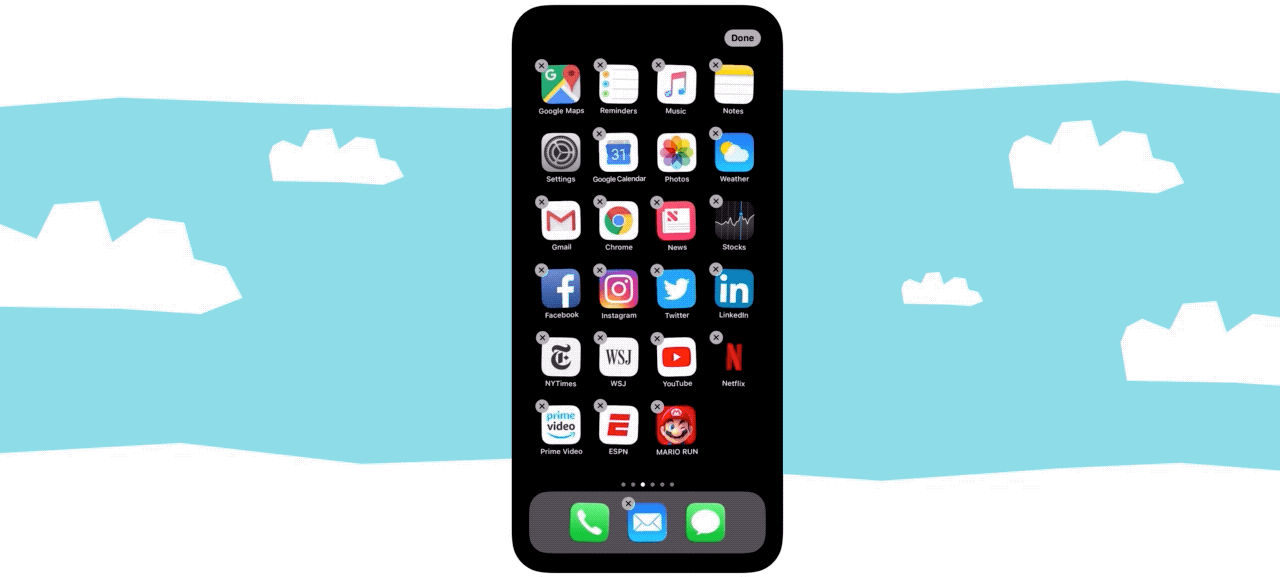
- Выясните для себя, ПОЧЕМУ вам нужно это сделать.
Причиной может быть то, что вы стали меньше времени уделять семье, как это было у меня. Может вы бы хотели сконцентрироваться на рабочем проекте или хобби. Что бы вы ни выбрали, это поможет вам обосновать причину удаления приложений, ведь это процесс не из легких.
- Подготовьте к этому окружающих.
Предупредите коллег и друзей, чтобы при необходимости они звонили вам по телефону, так как по почте вы будете отвечать не сразу.
- Удалите приложения социальных сетей.
Имейте в виду, что вы всегда можете зайти в любую социальную сеть с другого устройства (ноутбука, планшета). Или установите приложение на телефон снова позже, если это действительно нужно.

- Удалите новостные приложения.
Кажется, что быть в курсе событий в наше время необходимо, но на самом деле, это может отвлекать от работы. Поэтому следует себя контролировать и начать нужно с удаления новостных приложений.

- Удалите игры и приложения для просмотра видео онлайн.
Вы все еще можете смотреть шоу или играть в игры, просто сделайте барьер в виде установки приложения каждый раз, когда вам захочется использовать его (или делайте это на другом устройстве).

- Удалите веб-браузеры.
Вы сможете сделать это в настройках телефона. На iPhone зайдите в Настройки → Экранное время → Контент и конфиденциальность → Разрешенные программы и выключите Safari.

- Удалите электронную почту и другие приложения для обмена сообщениями.
Для меня это было самым сложным шагом, потому как эти приложения привязаны к моей работе. Да, некоторые профессии требуют немедленного ответа, но если ваша работа позволяет отвечать в удобное для вас время, удалите эти приложения. Многие исследования показывают, что если человек реагирует на сообщения реже, ему проще сконцентрироваться
Также, что не маловажно он становится менее напряженным

Не могу прослушать голосовое сообщение в Whatsapp, что делать?
Я не могу прослушать голосовое сообщение в Whatsapp — иногда мы слышим такие жалобы от пользователей этого мессенджера. Проблема не частая, а возникнуть она может по разным причинам. Ниже мы расскажем, в чем может быть дело и как устранить имеющиеся сложности.
Если просто ничего не слышно
Самая банальная причина того, почему в Ватсапе не прослушиваются голосовые сообщения — отключенный звук или сильно сниженная громкость воспроизведения медиа. Обычно это результат “понажимали и забыли”. Исправляется очень легко:
- Открываем и запускаем любое голосовое сообщение.
- Кнопками управления звуком увеличиваем громкость — на экране в этот момент появится индикатор прогресса. Шкала начнет заполняться слева направо и в этот же момент появится звук.
Если гаснет экран
Если гаснет экран при прослушивании голосовых сообщений Whatsapp, то причина, скорее всего, в датчике приближения — или ему что-то мешает, или он поврежден. Для наглядности приведем краткое описание работы датчика:
- Что происходит при срабатывании датчика приближения: Когда мы принимаем голосовой вызов или прослушиваем голосовое сообщение и смартфон при этом подносится к уху, экран ВСЕГДА гаснет автоматически. Громкость звука снижается, а сенсорная поверхность блокируется.
- Для чего это нужно. Экономия заряда батареи.
- Уровень звука комфортен для уха в непосредственной близости от динамика. А еще вашего собеседника не слышат окружающие.
- Исключается возможность сброса вызова или нажатия ухом или щекой каких-то других кнопок.
Загрязнение участка дисплея, под которым находится датчик. Обычно это верхняя часть экрана, недалеко от фронтальной* камеры. Хорошенько протрите это место мягкой тканью или салфеткой для очков. Убедитесь, что на поверхности не осталось никаких пятен.И если отключается экран только при прослушивании голосовых и видео сообщений Ватсап, то логично подумать о том, что запускается сценарий, стандартный при срабатывании датчика приближения. Причин, по которым может происходить такое, есть несколько:
- Незаметный глазу изъян на защитном стекле / экране / пленке, который пришелся как раз на “глазок” датчика приближения. И проверить и исправить проще простого — снять защиту с экрана. Если все стало хорошо, подбираем другую защиту.
- Нехватка оперативной памяти. Бывает, что в Ватсап при прослушивании голосовых гаснет экран, когда на смартфоне работает большое количество приложений одновременно, да еще и “живые” обои установлены. Тут ничего не поделать, кроме как свести количество активных программ до минимума и вместо “живых” обоев установить обычный фон (любое статичное изображение).
*Это та, которой мы селфи делаем обычно.
Проверим разрешение на фоновую работу и оптимизацию расхода
В смартфонах Samsung выпуска до 2016 г. была реализована возможность ручного включения / выключения разрешения на работу Ватсап в фоновом режиме. И вот эта опция иногда (из-за какого-то внутреннего сбоя) срабатывает автоматически, “отрубая” фоновый режим и голосовое не воспроизводится.
Как исправить ситуацию, если не удалось воспроизвести и прослушать голосовое сообщение в Ватсап:
- Открываем “Настройки” .
- Находим раздел “Приложения”.
В списке ищем иконку Ватсап и жмем на нее.
В списке есть вкладка “Трафик” . Переходим на нее там ищем “Работа в фоновом режиме” . Ползунок напротив переводим в положение “Вкл”.
Готово. Теперь все должно заработать.
А теперь про оптимизацию расхода батареи. Если мессенджер находится в списке оптимизированных, то, возможно, это и есть ответ на вопрос, почему не прослушиваются голосовые сообщения в Whatsapp. Как исправить ситуацию:
- Повторяем п. 1 и п. 2 предыдущей инструкции, а затем открываем вкладку “Батарея” .
- Ищем в списке и жмем на “Оптимизация расхода” . Здесь вверху экрана переключаемся с “Неоптимизированные” на “Все приложения”.
- Ищем в списке иконку WhatsApp и сдвигаем ползунок напротив нее в положение “Выкл”.
- Отметим, что на разных телефонах эта инструкция будет немного отличаться.
На этом все. Чтобы посмотреть, получилось ли у нас устранить проблему, прослушайте любое голосовое сообщение.
Для нас, как для неспециалистов, связь упомянутых двух настроек с тем, что не воспроизводятся голосовые сообщения в Whatsapp (экран попросту гаснет), не понятна, однако она есть: в сети есть упоминания аналогичных ситуаций. Поэтому рекомендуем все же проверить смартфон и на этот счет.






























